VMware vSphere での OpenShift Container Storage のデプロイ
Red Hat OpenShift Container Storage の Red Hat OpenShift Container Platform VMware vSphere クラスターへのデプロイ方法
概要
前書き
Red Hat OpenShift Container Storage 4.5 は、接続環境または非接続環境での既存の Red Hat OpenShift Container Platform (OCP) vSphere クラスターへのデプロイメントをサポートし、プロキシー環境に対する追加設定なしのサポートを提供します。
VMware vSphere では、内部と外部の両方の Openshift Container Storage クラスターがサポートされます。デプロイメントの要件についての詳細は、『デプロイメントのプランニング』を参照してください。
OpenShift Container Storage をデプロイするには、お使いの環境に適切なデプロイメントプロセスを実行します。
第1章 動的ストレージデバイスを使用したデプロイ
VMware vSphere (ディスク形式: thin) で提供される動的ストレージデバイスを使用して OpenShift Container Storage を OpenShift Container Platform にデプロイすると、内部クラスターリソースを作成するオプションが提供されます。これにより、ベースサービスの内部プロビジョニングが可能になり、追加のストレージクラスをアプリケーションで使用可能にすることができます。
VMware vSphere では、内部と外部の両方の Openshift Container Storage クラスターがサポートされます。デプロイメントの要件についての詳細は、『デプロイメントのプランニング』を参照してください。
デプロイメントの以下の手順に従います。
ユーザーによってプロビジョニングされるインフラストラクチャー (UPI) の Red Hat Enterprise Linux ベースのホストについては、基礎となるファイルシステムへのコンテナーのアクセスを有効にします。Red Hat Enterprise Linux ベースのノードでのコンテナーのファイルシステムのアクセスを有効にする方法についての手順に従ってください。
注記Red Hat Enterprise Linux CoreOS (RHCOS) の場合は、この手順を省略します。
- Red Hat OpenShift Container Storage Operator をインストールします。
- OpenShift Container Storage Cluster Service を作成します。
1.1. Red Hat Enterprise Linux ベースのノード上のコンテナーでのファイルシステムアクセスの有効化
ユーザーによってプロビジョニングされるインフラストラクチャー (UPI) の Red Hat Enterprise Linux ベースに OpenShift Container Platform をデプロイしても、基礎となる Ceph ファイルシステムへのコンテナーアクセスは自動的に提供されません。
このプロセスは、Red Hat Enterprise Linux CoreOS をベースとするホストには不要です。
手順
クラスター内の各ノードで以下の手順を実行します。
- Red Hat Enterprise Linux ベースのノードにログインし、ターミナルを開きます。
ノードが rhel-7-server-extras-rpms リポジトリーにアクセスできることを確認します。
# subscription-manager repos --list-enabled | grep rhel-7-server
出力に
rhel-7-server-rpmsとrhel-7-server-extras-rpmsの両方が表示されない場合は、以下のコマンドを実行して各リポジトリーを有効にします。# subscription-manager repos --enable=rhel-7-server-rpms # subscription-manager repos --enable=rhel-7-server-extras-rpms
必要なパッケージをインストールします。
# yum install -y policycoreutils container-selinux
SELinux での Ceph ファイルシステムのコンテナーの使用を永続的に有効にします。
# setsebool -P container_use_cephfs on
1.2. Red Hat OpenShift Container Storage Operator のインストール
Red Hat OpenShift Container Storage は、Red Hat OpenShift Container Platform Operator Hub を使用してインストールできます。ハードウェアおよびソフトウェアの要件に関する詳細は、『 デプロイメントのプランニング』を参照してください。
前提条件
- OpenShift Container Platform クラスターにログインしている必要がある。
- OpenShift Container Platform クラスターにワーカーノードが少なくとも 3 つ必要です。
OpenShift Container Storage のクラスター全体でのデフォルトノードセレクターを上書きする必要がある場合は、コマンドラインインターフェースで以下のコマンドを使用し、openshift-storage namespace の空のノードセレクターを指定できます。
$ oc annotate namespace openshift-storage openshift.io/node-selector=
手順
OpenShift Web コンソールの左側のペインで、Operators → OperatorHub をクリックします。
図1.1 Operator Hub の Operator 一覧
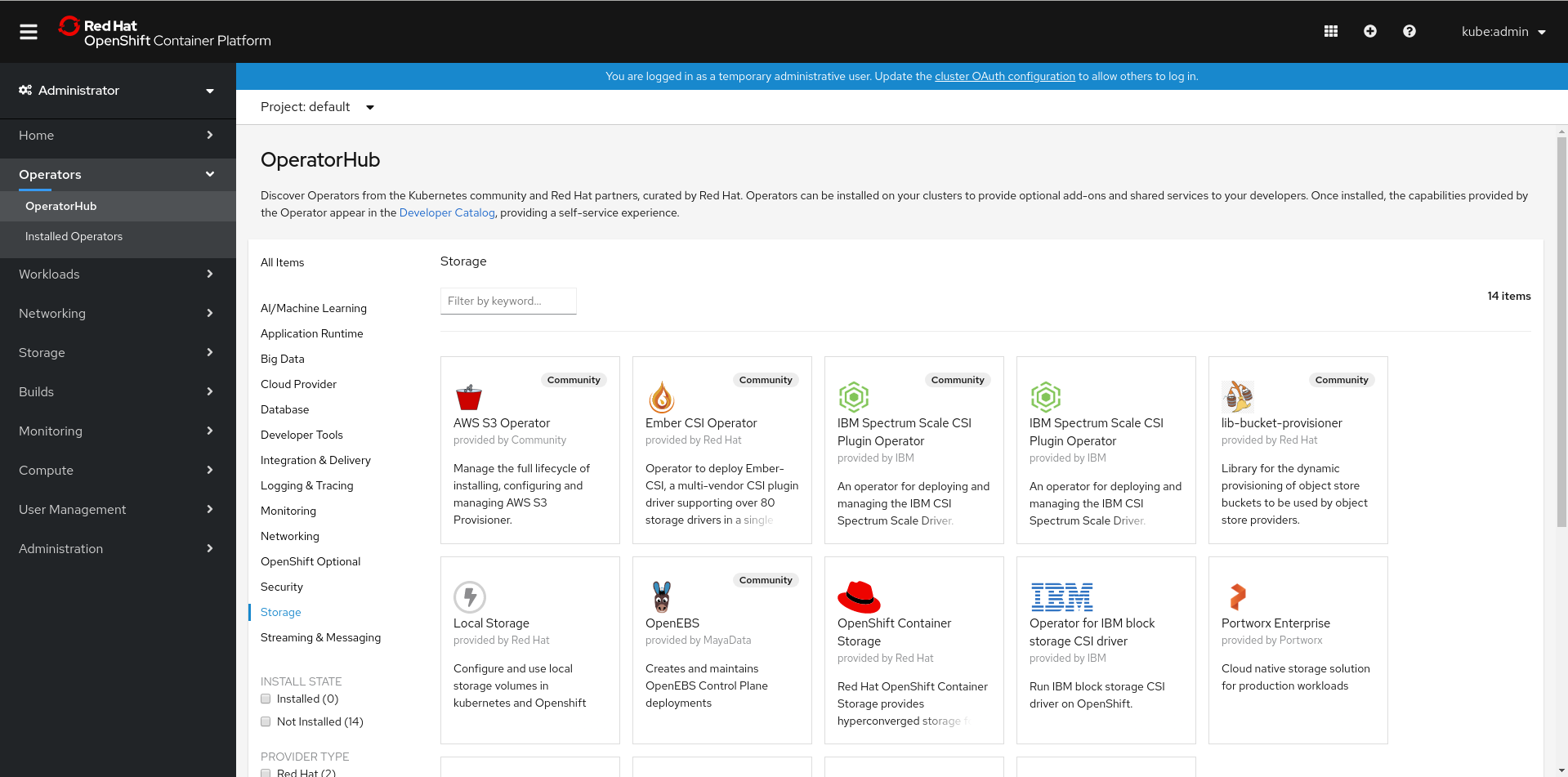
OpenShift Container Storage をクリックします。
Filter by keyword テキストボックスまたはフィルター一覧を使用して、Operator の一覧から OpenShift Container Storage を検索できます。
- OpenShift Container Storage Operator ページで、Install をクリックします。
Install Operator ページで、以下のオプションが選択されていることを確認します。
- Channel を stable-4.5として更新します。
- Installation Mode オプションに A specific namespace on the cluster を選択します。
-
Installed Namespace に Operator recommended namespace PR openshift-storage を選択します。namespace
openshift-storageが存在しない場合、これは Operator のインストール時に作成されます。 承認ストラテジー を Automatic または Manual として選択している。承認ストラテジーはデフォルトで Automatic に設定されます。
Approval Strategy に Automatic を選択します。
注記Approval Strategy を Automatic として選択すると、新規インストール時、または OpenShift Container Storage の最新バージョンへの更新時に承認は必要ありません。
- インストール をクリックします。
- インストールが開始するまで待機します。これには、最長 20 分の時間がかかる可能性があります。
- Operators → Installed Operators をクリックします。
-
Project が
openshift-storageであることを確認します。デフォルトで、プロジェクト はopenshift-storageです。 - OpenShift Container Storage の Status が Succeeded に変更するまで待機します。
Approval Strategy に Manual を選択します。
注記Approval Strategy を Manual として選択すると、新規インストール時、または OpenShift Container Storage の最新バージョンへの更新時に承認が必要になります。
- Install をクリックします。
- Installed Operators ページで、ocs-operator をクリックします。
- Subscription Details ページで、Install Plan リンクをクリックします。
- InstallPlan Details ページで、Preview Install Plan をクリックします。
- インストール計画を確認し、Approve をクリックします。
- Components の Status が Unknown から Created または Present のいずれかに変更するまで待機します。
- Operators → Installed Operators をクリックします。
-
Project が
openshift-storageであることを確認します。デフォルトで、プロジェクト はopenshift-storageです。 - OpenShift Container Storage の Status が Succeeded に変更するまで待機します。
検証手順
- OpenShift Container Storage Operator の Status が Installed Operators ダッシュボードで Succeeded と表示されることを確認します。
1.3. 内部モードでの OpenShift Container Storage Cluster Service の作成
以下の手順を使用して、OpenShift Container Storage Operator のインストール後に OpenShift Container Storage Cluster Service を作成します。
前提条件
- OpenShift Container Storage は Operator Hub からインストールする必要があります。詳細は、「Installing OpenShift Container Storage Operator using the Operator Hub」を参照してください。
-
VMware の仮想マシンでは、
disk.EnableUUIDオプションがTRUEに設定されていることを確認してください。仮想マシンを設定するには、vCenter アカウントの権限が必要です。詳細は、「Required vCenter account privileges」を参照してください。disk.EnableUUIDオプションを設定するには、Customize hardware タブの VM Options の Advanced オプションを使用します。詳細は、「Creating Red Hat Enterprise Linux CoreOS (RHCOS) machines in vSphere」を参照してください。
手順
- OpenShift Web コンソールから Operators → Installed Operators をクリックし、インストールされた Operator を表示します。選択された Project が openshift-storage であることを確認します。
Installed Operators ページで、Openshift Container Storage をクリックします。
図1.2 OpenShift Container Storage Operator ページ
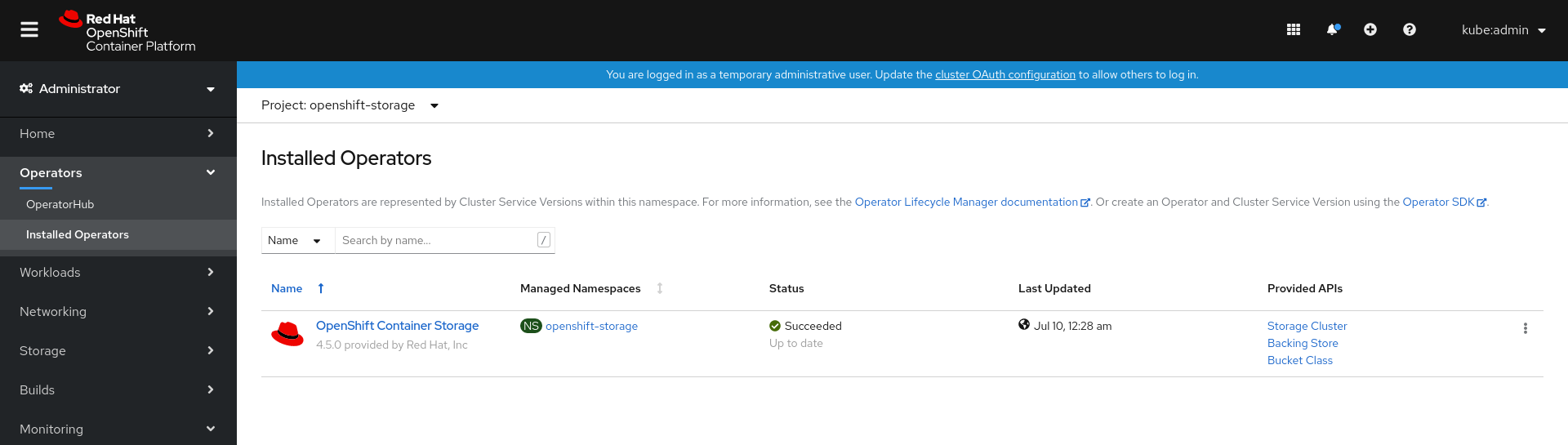
Installed Operators → Operator Details ページで、以下のいずれかを実行して Storage Cluster Service を作成します。
Details タブで Provided APIs → OCS Storage Cluster で、Create Instance をクリックします。
図1.3 Operator Details ページ
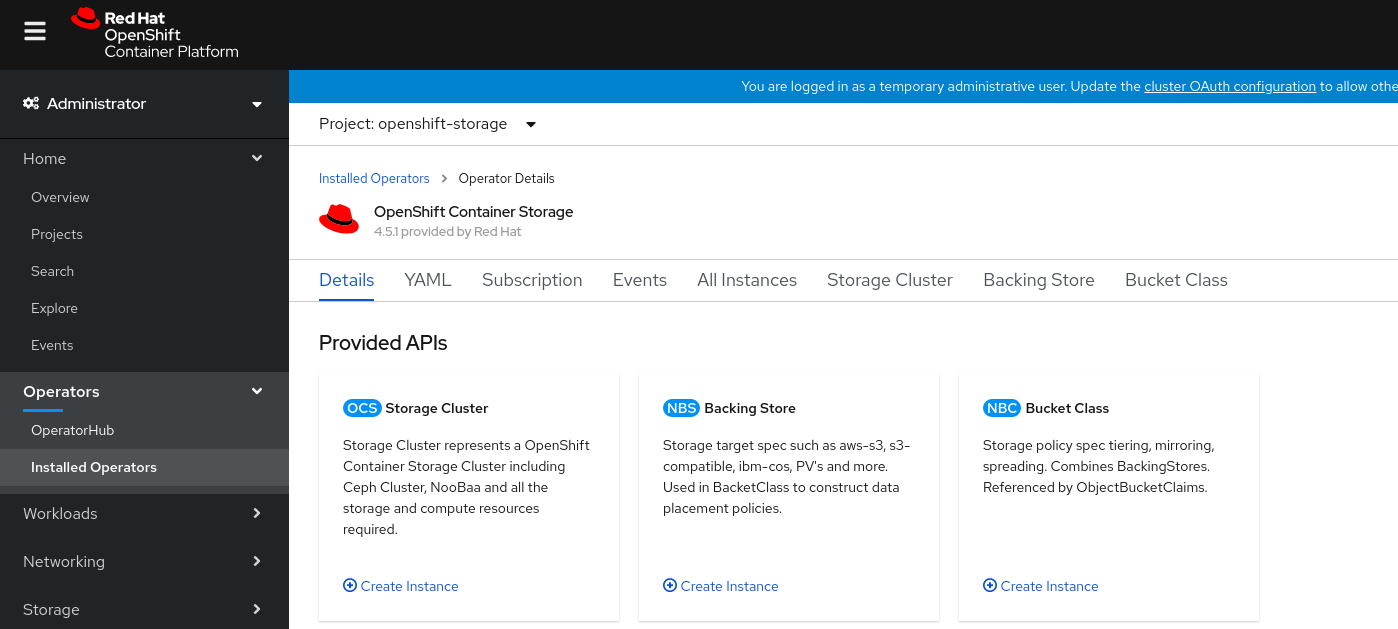
または、Storage cluster タブを選択し、Create OCS Cluster Service をクリックします。
図1.4 Storage Cluster タブ
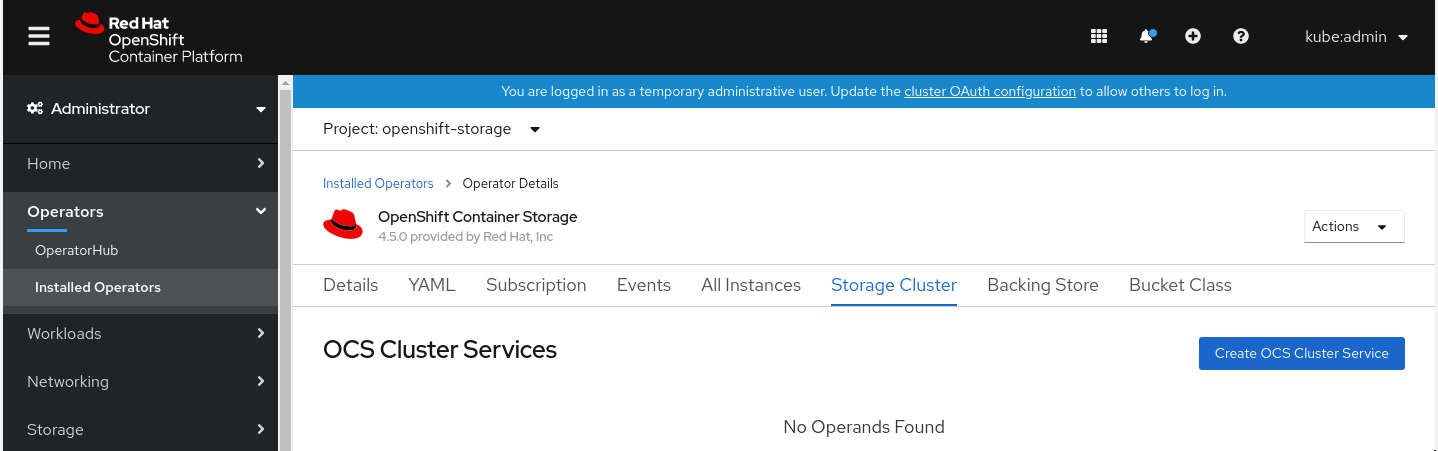
Create Storage Cluster ページで、以下のオプションが選択されていることを確認します。
図1.5 Create Storage Cluster ページ
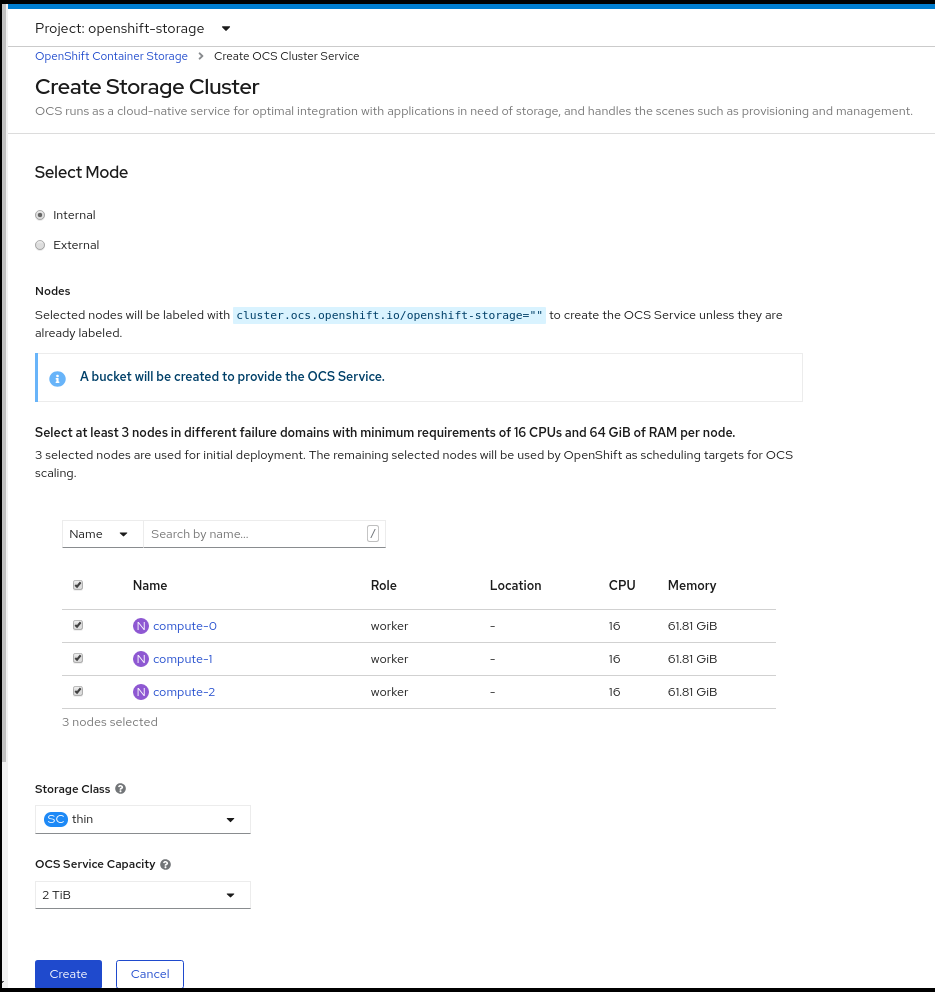
- デフォルトでは、Select Mode に Internal が選択されています。
Nodes セクションでは、OpenShift Container Storage サービスを使用するには、利用可能な一覧から 3 つ以上のワーカーノードを選択します。
高可用性を確保するために、ワーカーノードは 3 つの異なる物理ノード、ラック、障害ドメインに分散することが推奨されます。
注記クラスターで特定のワーカーノードを見つけるには、Name または Label に基づいてノードをフィルターできます。
- Name では、ノード名で検索できます。
- Label では、事前に定義されたラベルを選択して検索できます。
- vCenter の非アフィニティーを使用して OpenShift Container Storage のラックラベルをデータセンターの物理ノードおよびラックラベルに合わせて調整し、同じ物理シャーシに 2 つのワーカーノードがスケジュールされないようにします。
ノードの最小要件については、『プランニング』ガイドの「リソース要件」セクションを参照してください。
-
Storage Class は、VMware ではデフォルトで
thinに設定されます。 ドロップダウンリストから OCS Service Capacity を選択します。
注記初期ストレージ容量を選択すると、クラスターの拡張は、選択された使用可能な容量を使用してのみ実行されます (raw ストレージの 3 倍)。
Create をクリックします。
注記Create ボタンは、最低でも 3 つのワーカーノードを選択した後にのみ有効になります。
デプロイメントに成功すると、3 つのストレージデバイスを持つストレージクラスターが作成されます。これらのデバイスは、選択したノードの 3 つに分散されます。この設定では、3 のレプリケーション係数が使用されます。初期クラスターをスケーリングするには、「 ストレージノードのスケーリング 」を参照してください。
検証手順
- OpenShift Container Storage が正常にインストールされていることを確認するには、「OpenShift Container Storage インストールの確認」を参照してください。
第2章 ローカルストレージデバイスを使用したデプロイメント
ローカルストレージデバイスを使用して OpenShift Container Storage を OpenShift Container Platform にデプロイすると、内部クラスターリソースを作成するオプションが提供されます。これにより、ベースサービスの内部プロビジョニングが可能になり、追加のストレージクラスをアプリケーションで使用可能にすることができます。
このセクションを使用して、OpenShift Container Platform がすでにインストールされている VMware インフラストラクチャーに OpenShift Container Storage をインストールします。
2.1. 内部ローカルストレージを使用したデプロイの概要
ローカルストレージデバイスを使用した OpenShift Container Storage をデプロイするには、以下を実行します。
- ローカルストレージデバイスを使用して OpenShift Container Storage をインストールするための要件を確認します。
Red Hat Enterprise Linux ベースのホストについては、 Red Hat Enterprise Linux ベースのノードでのコンテナーのファイルシステムのアクセスを有効にします。
注記Red Hat Enterprise Linux CoreOS (RHCOS) の場合は、この手順を省略します。
- Red Hat OpenShift Container Storage Operator をインストールします。
- ローカルストレージ Operator をインストールします。
- 利用可能なストレージデバイスを見つけます。
- VMware での OpenShift Container Storage クラスターサービスの作成。
2.2. ローカルストレージデバイスを使用した OpenShift Container Storage のインストール要件
クラスターに、それぞれローカルで割り当てられたストレージデバイスを持つ OpenShift Container Platform ワーカーノードを 3 つ以上設定する必要があります。
- 3 つのノードのそれぞれには、OpenShift Container Storage で使用できる raw ブロックデバイスが少なくとも 1 つ必要です。
- ノードの最小要件については、『プランニング』ガイドの「リソース要件」セクションを参照してください。
- 使用するデバイスは空である必要があります。つまり、ディスクには PV、VG、または LV がない状態でなければなりません。
3 つ以上のラベルが付けられたノードが必要です。
- 高可用性を確保するために、ワーカーノードは 3 つの異なる物理ノード、ラック、障害ドメインに分散することが推奨されます。
OpenShift Container Storage によって使用されるローカルストレージデバイスを持つ各ノードには、OpenShift Container Storage Pod をデプロイするための特定のラベルが必要です。ノードにラベルを付けるには、以下のコマンドを使用します。
$ oc label nodes <NodeNames> cluster.ocs.openshift.io/openshift-storage=''
- Red Hat OpenShift Container Storage のローカルストレージ Operator の使用と競合するストレージノードでローカルにマウントされたストレージを管理するストレージプロバイダーは使用しないでください。
- ローカルストレージ Operator が Red Hat OpenShift Container Storage で完全にサポートされるために、ローカルストレージ Operator のバージョンは Red Hat OpenShift Container Platform バージョンと一致する必要があります。ローカルストレージ Operator は、Red Hat OpenShift Container Platform のアップグレード時にアップグレードされません。
2.3. Red Hat Enterprise Linux ベースのノード上のコンテナーでのファイルシステムアクセスの有効化
ユーザーによってプロビジョニングされるインフラストラクチャー (UPI) の Red Hat Enterprise Linux ベースに OpenShift Container Platform をデプロイしても、基礎となる Ceph ファイルシステムへのコンテナーアクセスは自動的に提供されません。
このプロセスは、Red Hat Enterprise Linux CoreOS をベースとするホストには不要です。
手順
クラスター内の各ノードで以下の手順を実行します。
- Red Hat Enterprise Linux ベースのノードにログインし、ターミナルを開きます。
ノードが rhel-7-server-extras-rpms リポジトリーにアクセスできることを確認します。
# subscription-manager repos --list-enabled | grep rhel-7-server
出力に
rhel-7-server-rpmsとrhel-7-server-extras-rpmsの両方が表示されない場合は、以下のコマンドを実行して各リポジトリーを有効にします。# subscription-manager repos --enable=rhel-7-server-rpms # subscription-manager repos --enable=rhel-7-server-extras-rpms
必要なパッケージをインストールします。
# yum install -y policycoreutils container-selinux
SELinux での Ceph ファイルシステムのコンテナーの使用を永続的に有効にします。
# setsebool -P container_use_cephfs on
2.4. Red Hat OpenShift Container Storage Operator のインストール
Red Hat OpenShift Container Storage は、Red Hat OpenShift Container Platform Operator Hub を使用してインストールできます。ハードウェアおよびソフトウェアの要件に関する詳細は、『 デプロイメントのプランニング』を参照してください。
前提条件
- OpenShift Container Platform クラスターにログインしている必要がある。
- OpenShift Container Platform クラスターにワーカーノードが少なくとも 3 つ必要です。
OpenShift Container Storage のクラスター全体でのデフォルトノードセレクターを上書きする必要がある場合は、コマンドラインインターフェースで以下のコマンドを使用し、openshift-storage namespace の空のノードセレクターを指定できます。
$ oc annotate namespace openshift-storage openshift.io/node-selector=
手順
OpenShift Web コンソールの左側のペインで、Operators → OperatorHub をクリックします。
図2.1 Operator Hub の Operator 一覧
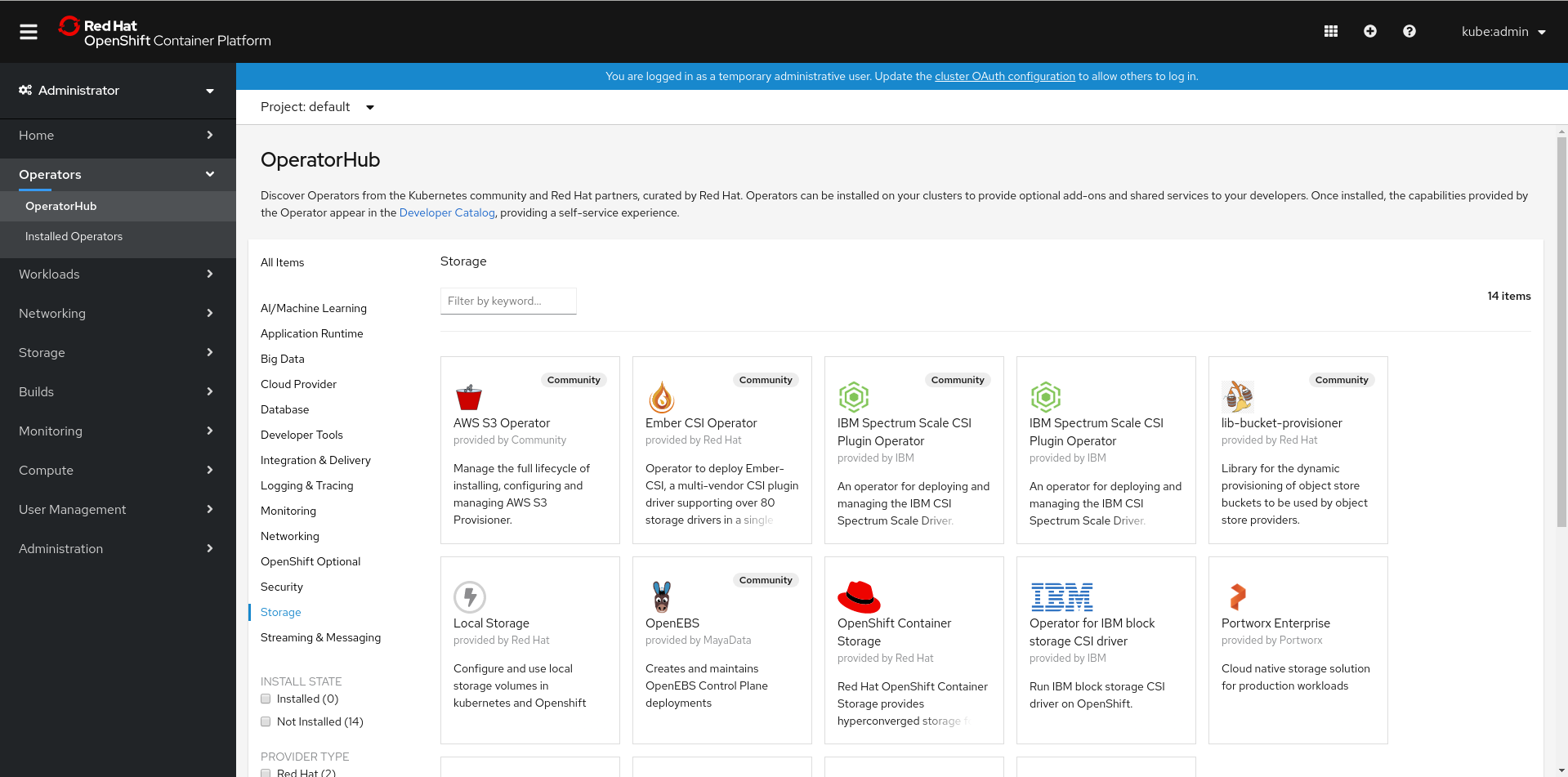
OpenShift Container Storage をクリックします。
Filter by keyword テキストボックスまたはフィルター一覧を使用して、Operator の一覧から OpenShift Container Storage を検索できます。
- OpenShift Container Storage Operator ページで、Install をクリックします。
Install Operator ページで、以下のオプションが選択されていることを確認します。
- Channel を stable-4.5として更新します。
- Installation Mode オプションに A specific namespace on the cluster を選択します。
-
Installed Namespace に Operator recommended namespace PR openshift-storage を選択します。namespace
openshift-storageが存在しない場合、これは Operator のインストール時に作成されます。 承認ストラテジー を Automatic または Manual として選択している。承認ストラテジーはデフォルトで Automatic に設定されます。
Approval Strategy に Automatic を選択します。
注記Approval Strategy を Automatic として選択すると、新規インストール時、または OpenShift Container Storage の最新バージョンへの更新時に承認は必要ありません。
- インストール をクリックします。
- インストールが開始するまで待機します。これには、最長 20 分の時間がかかる可能性があります。
- Operators → Installed Operators をクリックします。
-
Project が
openshift-storageであることを確認します。デフォルトで、プロジェクト はopenshift-storageです。 - OpenShift Container Storage の Status が Succeeded に変更するまで待機します。
Approval Strategy に Manual を選択します。
注記Approval Strategy を Manual として選択すると、新規インストール時、または OpenShift Container Storage の最新バージョンへの更新時に承認が必要になります。
- Install をクリックします。
- Installed Operators ページで、ocs-operator をクリックします。
- Subscription Details ページで、Install Plan リンクをクリックします。
- InstallPlan Details ページで、Preview Install Plan をクリックします。
- インストール計画を確認し、Approve をクリックします。
- Components の Status が Unknown から Created または Present のいずれかに変更するまで待機します。
- Operators → Installed Operators をクリックします。
-
Project が
openshift-storageであることを確認します。デフォルトで、プロジェクト はopenshift-storageです。 - OpenShift Container Storage の Status が Succeeded に変更するまで待機します。
検証手順
- OpenShift Container Storage Operator の Status が Installed Operators ダッシュボードで Succeeded と表示されることを確認します。
2.5. ローカルストレージ Operator のインストール
以下の手順を使用して、OpenShift Container Storage クラスターをローカルストレージデバイスに作成する前に Operator Hub からローカルストレージ Operator をインストールします。
前提条件
以下のように、
openshift-storageという namespace を作成します。- OpenShift Web コンソールの左側のペインで、Administration → Namespaces をクリックします。
- Create Namespace をクリックします。
-
Create Namespace ダイアログボックスで、Name に
local-storageと入力します。 - Default Network Policy に No restrictions オプションを選択します。
- Create をクリックします。
手順
- OpenShift Web コンソールの左側のペインで、Operators → OperatorHub をクリックします。
- Operator の一覧から Local Storage Operator を検索し、これをクリックします。
Install をクリックします。
図2.2 Install Operator ページ
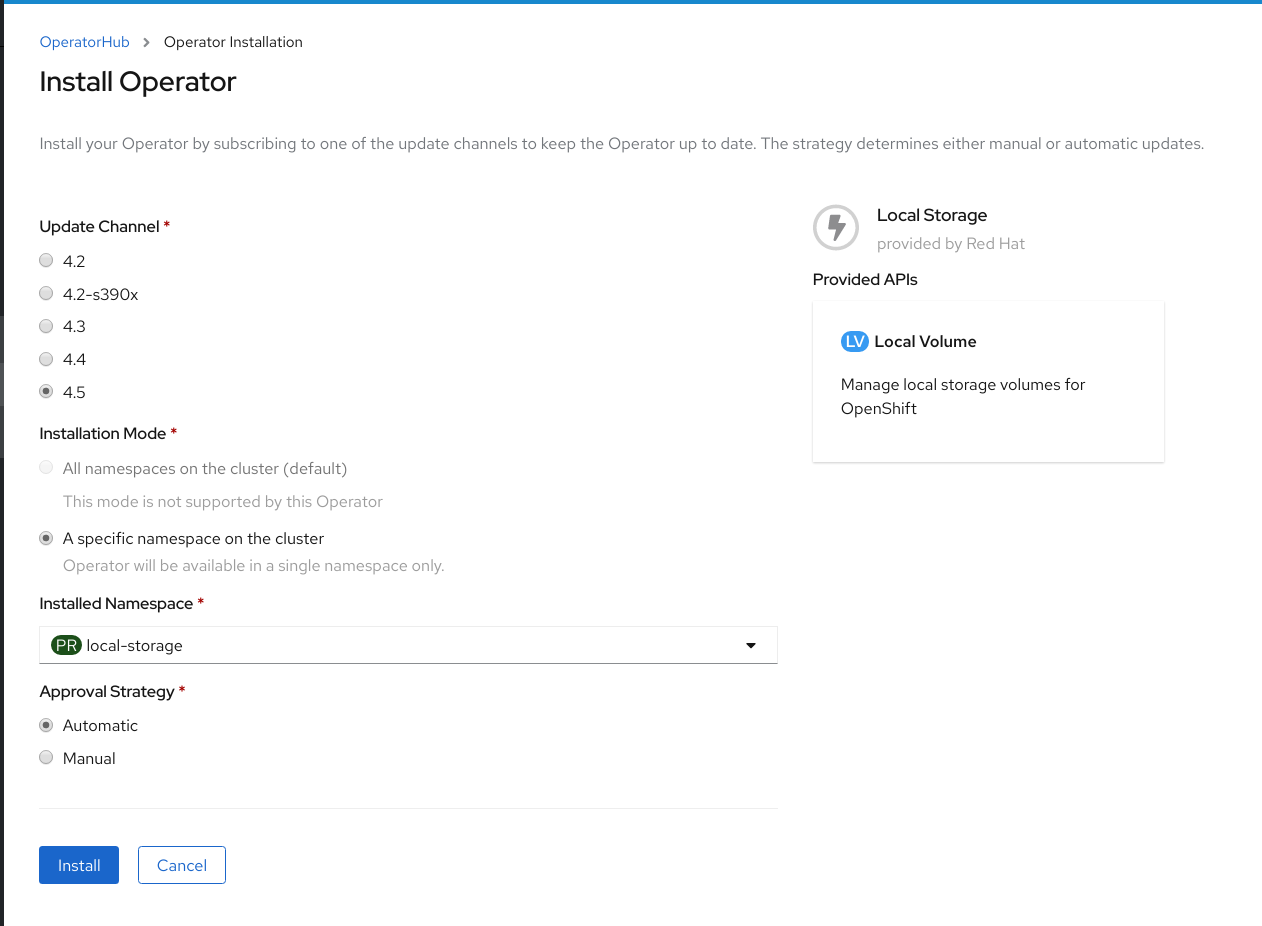
Install Operator ページで、以下のオプションが選択されていることを確認します。
- Channel を stable-4.5として更新します。
- Installation Mode オプションに A specific namespace on the cluster を選択します。
- Installed Namespace を local-storage に選択します。
- Approval Strategy に Automatic を選択します。
- Install をクリックします。
-
Local Storage Operator のステータスが
Succeededと表示されていることを確認します。
2.6. 利用可能なストレージデバイスの検索
以下の手順を使用して、PV を作成する前に、OpenShift Container Storage ラベル cluster.ocs.openshift.io/openshift-storage='' でラベルを付けた 3 つ以上のノードのそれぞれのデバイス名を特定します。
手順
OpenShift Container Storage ラベルの付いたノードの名前の一覧を表示し、確認します。
$ oc get nodes -l cluster.ocs.openshift.io/openshift-storage=
出力例:
NAME STATUS ROLES AGE VERSION compute-0 Ready worker 106m v1.18.3+2cf11e2 compute-1 Ready worker 106m v1.18.3+2cf11e2 compute-2 Ready worker 106m v1.18.3+2cf11e2
OpenShift Container Storage リソースに使用される各ノードにログインし、利用可能な各 raw ブロックデバイスの一意の
by-idデバイス名を見つけます。$ oc debug node/<Nodename>
出力例:
$ oc debug node/compute-0 Starting pod/compute-0-debug ... To use host binaries, run `chroot /host` Pod IP: 10.1.50.36 If you don't see a command prompt, try pressing enter. sh-4.2# chroot /host sh-4.4# lsblk NAME MAJ:MIN RM SIZE RO TYPE MOUNTPOINT sda 8:0 0 120G 0 disk |-sda1 8:1 0 384M 0 part /boot |-sda2 8:2 0 127M 0 part /boot/efi |-sda3 8:3 0 1M 0 part `-sda4 8:4 0 119.5G 0 part `-coreos-luks-root-nocrypt 253:0 0 119.5G 0 dm /sysroot nvme0n1 259:0 0 1.5T 0 disk
この例では、
compute-0 の場合、利用可能なローカルデバイスはnvme0n1です。手順 2 で選択した各デバイスの一意の ID を特定します。
sh-4.4# ls -l /dev/disk/by-id/ | grep nvme0n1 lrwxrwxrwx. 1 root root 13 Aug 19 06:41 nvme-Dell_Express_Flash_NVMe_P4610_1.6TB_SFF_PHLN951601QF1P6AGN -> ../../nvme0n1 lrwxrwxrwx. 1 root root 13 Aug 19 06:41 nvme-eui.01000000010000005cd2e4895e0e5251 -> ../../nvme0n1
上記の例では、ローカルデバイス 'nvme0n1' の ID は以下になります。
nvme-eui.01000000010000005cd2e4895e0e5251
- 上記の手順を繰り返し、OpenShift Container Storage で使用されるストレージデバイスを持つその他のすべてのノードのデバイスID を特定します。詳細は、ナレッジベースアーティクルを参照してください。
2.7. VMware での OpenShift Container Storage クラスターの作成
以下の手順を使用して、VMware インフラストラクチャーにストレージクラスターを作成します。
VMware は、以下の 3 つのタイプのローカルストレージをサポートします。
- 仮想マシンディスク(VMDK)
- raw デバイスマッピング(RDM)
- VMDirectPath I/O
前提条件
- ローカルストレージデバイスを使用した OpenShift Container Storage のインストールの要件についてのセクションにあるすべての要件を満たしていることを確認します。
- VMware でローカルストレージデバイスを使用するために、各ノードに同じストレージタイプおよびサイズが割り当てられた 3 つのワーカーノードが必要です。
-
VMware の仮想マシンでは、
disk.EnableUUIDオプションがTRUEに設定されていることを確認してください。仮想マシンを設定するには、vCenter アカウントの権限が必要です。詳細は、「Required vCenter account privileges」を参照してください。disk.EnableUUIDオプションを設定するには、Customize hardware タブで VM Options の Advanced オプションを使用します。詳細は、「Creating Red Hat Enterprise Linux CoreOS (RHCOS) machines in vSphere」を参照してください。 OpenShift Container Platform ワーカーノードに OpenShift Contaner Storage ラベルを付けられていることを確認します。
$ oc get nodes -l cluster.ocs.openshift.io/openshift-storage -o jsonpath='{range .items[*]}{.metadata.name}{"\n"}'
各ノードのストレージデバイスを特定するには、利用可能なストレージデバイスの検索について参照してください。
手順
ブロック PV の LocalVolume CR を作成します。
OpenShift Container Storage ラベルをノードセレクターとして使用する
LocalVolumeCRlocal-storage-block.yamlの例:apiVersion: local.storage.openshift.io/v1 kind: LocalVolume metadata: name: local-block namespace: local-storage labels: app: ocs-storagecluster spec: nodeSelector: nodeSelectorTerms: - matchExpressions: - key: cluster.ocs.openshift.io/openshift-storage operator: In values: - "" storageClassDevices: - storageClassName: localblock volumeMode: Block devicePaths: - /dev/disk/by-id/nvme-eui.01000000010000005cd2e4895e0e5251 # <-- modify this line - /dev/disk/by-id/nvme-eui.01000000010000005cd2e4ea2f0f5251 # <-- modify this line - /dev/disk/by-id/nvme-eui.01000000010000005cd2e4de2f0f5251 # <-- modify this lineブロック PV の
LocalVolumeCR を作成します。$ oc create -f local-storage-block.yaml
出力例:
localvolume.local.storage.openshift.io/local-block created
Pod が作成されているかどうかを確認します。
$ oc -n local-storage get pods
出力例:
NAME READY STATUS RESTARTS AGE local-block-local-diskmaker-5brzv 1/1 Running 0 31s local-block-local-diskmaker-8sxcs 1/1 Running 0 31s local-block-local-diskmaker-s7s9p 1/1 Running 0 31s local-block-local-provisioner-9cbw8 1/1 Running 0 31s local-block-local-provisioner-cpddv 1/1 Running 0 31s local-block-local-provisioner-f6h7h 1/1 Running 0 31s local-storage-operator-75b9776b75-vwdzh 1/1 Running 0 12m
新規の
localblockStorageClass を確認します。$ oc get sc | grep localblock
出力例:
localblock kubernetes.io/no-provisioner Delete WaitForFirstConsumer false 96s
Availableのステータスで作成されている PV を確認します。$ oc get pv
出力例:
NAME CAPACITY ACCESS MODES RECLAIM POLICY STATUS CLAIM STORAGECLASS REASON AGE local-pv-264b0256 1490Gi RWO Delete Available localblock 108s local-pv-8b0e9b53 1490Gi RWO Delete Available localblock 99s local-pv-8dcc8c60 1490Gi RWO Delete Available localblock 98s
localblockStorage Class を使用する OpenShift Container Storage Cluster Service を作成します。- OpenShift Web コンソールにログインします。
- OpenShift Web コンソールから Operators → Installed Operators をクリックし、インストールされた Operator を表示します。選択された Project が openshift-storage であることを確認します。
Installed Operators ページで、Openshift Container Storage をクリックします。
図2.3 OpenShift Container Storage Operator ページ
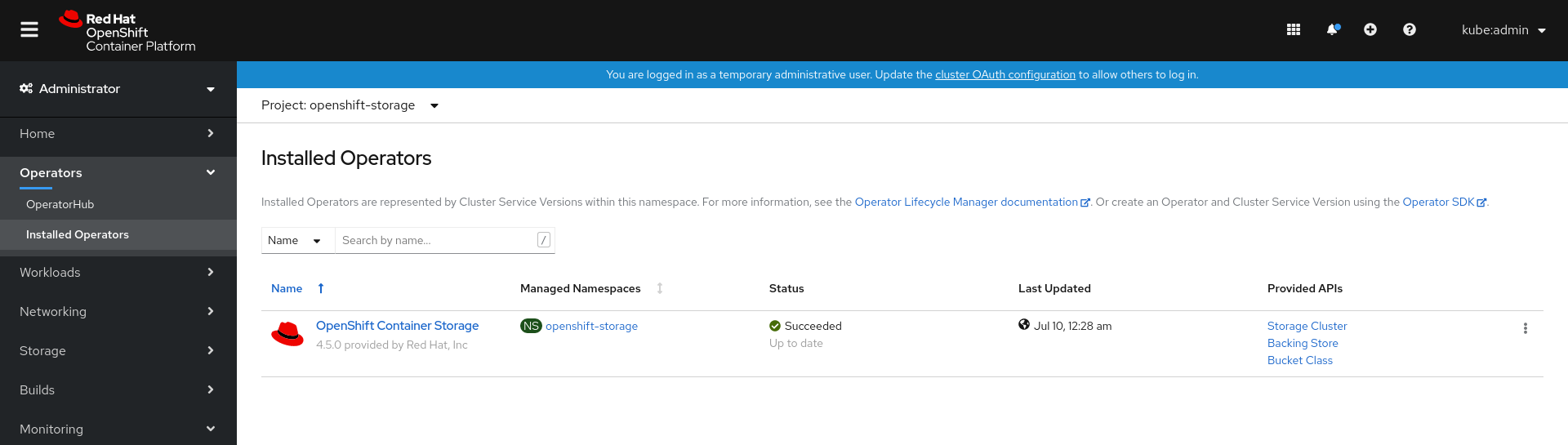
Installed Operators → Operator Details ページで、以下のいずれかを実行して Storage Cluster Service を作成します。
Details タブで Provided APIs → OCS Storage Cluster で、Create Instance をクリックします。
図2.4 Operator Details ページ
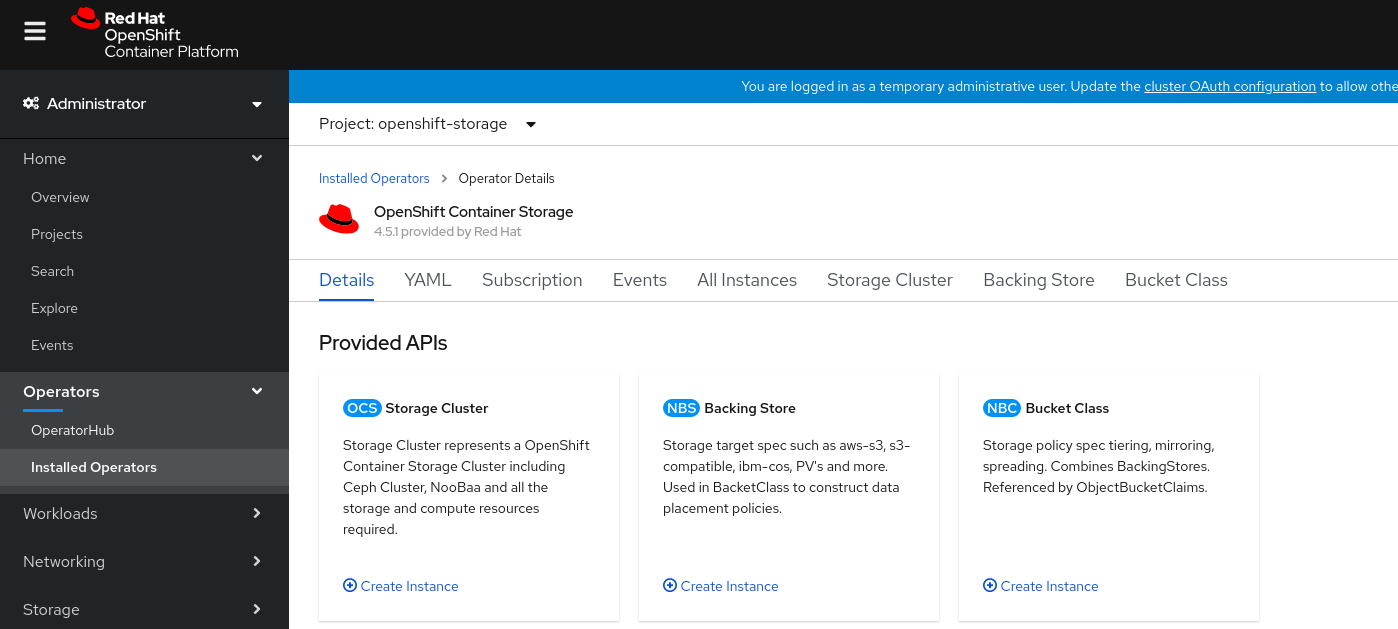
または、Storage cluster タブを選択し、Create OCS Cluster Service をクリックします。
図2.5 Storage Cluster タブ
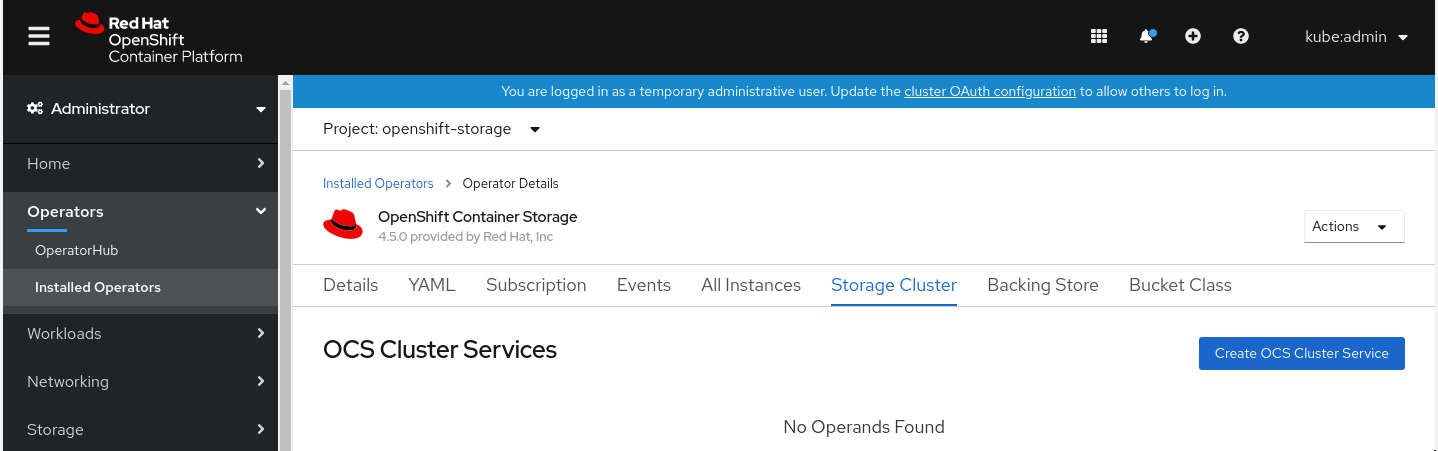
Create Storage Cluster ページで、以下のオプションが選択されていることを確認します。
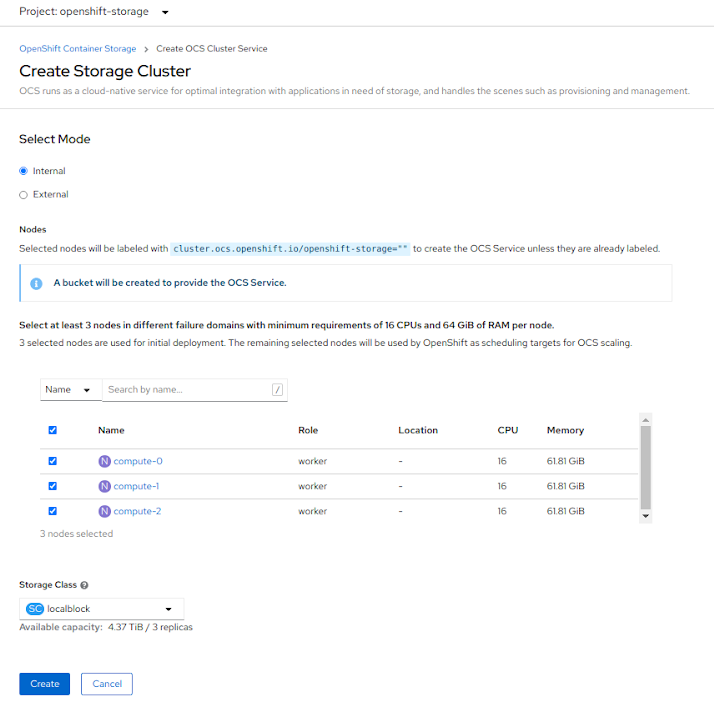
- Select Mode を Internal のままにします。
Nodes セクションでは、OpenShift Container Storage サービスを使用するには、利用可能な一覧から 3 つ以上のワーカーノードを選択します。
高可用性を確保するために、ワーカーノードは 3 つの異なる物理ノード、ラック、障害ドメインに分散することが推奨されます。
注記クラスターで特定のワーカーノードを見つけるには、Name または Label に基づいてノードをフィルターできます。
- Name では、ノード名で検索できます。
- Label では、事前に定義されたラベルを選択して検索できます。
- vCenter の非アフィニティーを使用して OpenShift Container Storage のラックラベルをデータセンターの物理ノードおよびラックラベルに合わせて調整し、同じ物理シャーシに 2 つのワーカーノードがスケジュールされないようにします。
ノードの最小要件については、『プランニング』ガイドの「リソース要件」セクションを参照してください。
- Storage Class ドロップダウンリストから localblock を選択します。
Create をクリックします。
注記Create ボタンは、最低でも 3 つのワーカーノードを選択した後にのみ有効になります。
デプロイメントに成功すると、3 つのストレージデバイスを持つストレージクラスターが作成されます。これらのデバイスは、選択したノードの 3 つに分散されます。この設定では、3 のレプリケーション係数が使用されます。初期クラスターをスケーリングするには、「 ストレージノードのスケーリング 」を参照してください。
検証手順
OpenShift Container Storage インストールの検証について参照してください。
第3章 内部モードの OpenShift Container Storage デプロイメントの確認
このセクションを使用して、OpenShift Container Storage が正常にデプロイされていることを確認します。
3.1. Pod の状態の確認
OpenShift Container Storage が正常にデプロイされているかどうかを判別するために、Pod の状態が Running であることを確認できます。
手順
- OpenShift Web コンソールの左側のペインから Workloads → Pods をクリックします。
Project ドロップダウンリストから openshift-storage を選択します。
各コンポーネントについて予想される Pod 数や、これがノード数によってどのように異なるかについての詳細は、表3.1「OpenShift Container Storage クラスターに対応する Pod」 を参照してください。
Running および Completed タブをクリックして、以下の Pod が実行中および完了状態にあることを確認します。
表3.1 OpenShift Container Storage クラスターに対応する Pod
コンポーネント 対応する Pod OpenShift Container Storage Operator
ocs-operator-*(任意のワーカーノードに 1 Pod)
Rook-ceph Operator
rook-ceph-operator-*(任意のワーカーノードに 1 Pod)
Multicloud Object Gateway
-
noobaa-operator-*(任意のワーカーノードに 1 Pod) -
noobaa-core-*(任意のストレージノードに 1 Pod) -
nooba-db-*(任意のストレージノードに 1 Pod) -
noobaa-endpoint-*(任意のストレージノードに 1 Pod)
MON
rook-ceph-mon-*(ストレージノードに分散する 3 Pod)
MGR
rook-ceph-mgr-*(任意のストレージノードに 1 Pod)
MDS
rook-ceph-mds-ocs-storagecluster-cephfilesystem-*(ストレージノードに分散する 2 Pod)
RGW
rook-ceph-rgw-ocs-storagecluster-cephobjectstore-*(ストレージノードに分散する 2 Pod)CSI
cephfs-
csi-cephfsplugin-*(各ワーカーノードに 1 Pod) -
csi-cephfsplugin-provisioner-*(ストレージノードに分散する 2 Pod)
-
rbd-
csi-rbdplugin-*(各ワーカーノードに 1 Pod) -
csi-rbdplugin-provisioner-*(ストレージノードに分散する 2 Pod)
-
rook-ceph-drain-canary
rook-ceph-drain-canary-*(各ストレージノードに 1 Pod)
rook-ceph-crashcollector
rook-ceph-crashcollector-*(各ストレージノードに 1 Pod)
OSD
-
rook-ceph-osd-*(各デバイス用に 1 Pod) -
rook-ceph-osd-prepare-ocs-deviceset-*(各デバイス用に 1 Pod)
-
3.2. OpenShift Container Storage クラスターが正常であることの確認
永続ストレージダッシュボードを使用して OpenShift Container Storage クラスターの正常性を確認できます。詳細は、『OpenShift Container Storage のモニタリング』を参照してください。
- OpenShift Web コンソールの左側のペインから Home → Overview をクリックし、Persistent Storage タブをクリックします。
Status カード で、以下の画像のように OCS Cluster に緑色のチェックマークが表示されていることを確認します。
図3.1 Persistent Storage Overview ダッシュボードの Health status カード
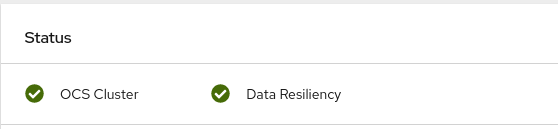
Details カード で、以下のようにクラスター情報が適切に表示されていることを確認します。
図3.2 Persistent Storage Overview ダッシュボードの Details カード
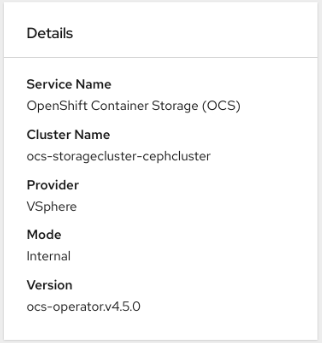
3.3. Multicloud Object Gateway が正常であることの確認
オブジェクトサービスダッシュボードを使用して、OpenShift Container Storage クラスターの正常性を確認できます。詳細は、『OpenShift Container Storage のモニタリング』を参照してください。
- OpenShift Web コンソールの左側のペインから Home → Overview をクリックし、Object Service タブをクリックします。
Status カード で、以下のように Multicloud Object Gateway (MCG) ストレージに緑色のチェックマークが表示されていることを確認します。
図3.3 Object Service Overview ダッシュボードの Health status カード

Details カード で、MCG 情報が以下のように適切に表示されることを確認します。
図3.4 Object Service Overview ダッシュボードの Details カード
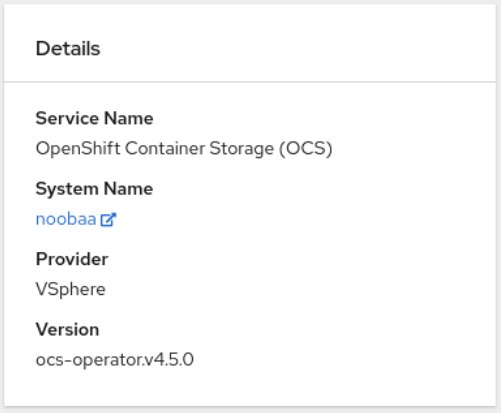
3.4. OpenShift Container Storage 固有のストレージクラスが存在することの確認
ストレージクラスがクラスターに存在することを確認するには、以下を実行します。
- OpenShift Web コンソールの左側のペインから Storage → Storage Classes をクリックします。
以下のストレージクラスが OpenShift Container Storage クラスターの作成時に作成されることを確認します。
-
ocs-storagecluster-ceph-rbd -
ocs-storagecluster-cephfs -
openshift-storage.noobaa.io -
ocs-storagecluster-ceph-rgw
-
第4章 OpenShift Container Storage のアンインストール
4.1. 内部モードでの OpenShift Container Storage のアンインストール
このセクションの手順を使用して、ユーザーインターフェースから Uninstall オプションを使用せずに OpenShift Container Storage をアンインストールします。
前提条件
- OpenShift Container Storage クラスターの状態が正常であることを確認します。一部の Pod がリソースまたはノードの不足により正常に終了しないと、削除に失敗する可能性があります。クラスターが状態が正常でない場合は、OpenShift Container Storage をアンインストールする前に Red Hat カスタマーサポートにお問い合わせください。
- アプリケーションが OpenShift Container Storage によって提供されるストレージクラスを使用して Persistent Volume Claim(永続ボリューム要求、PVC)または Object Bucket Claim(オブジェクトバケット要求)を使用していないことを確認します。PVC および OBC はアンインストールプロセスで削除されます。
手順
OpenShift Container Storage ベースのストレージクラスプロビジョナーを使用する PVC および OBC をクエリーします。
以下は例になります。
$ oc get pvc -o=jsonpath='{range .items[?(@.spec.storageClassName=="ocs-storagecluster-ceph-rbd")]}{"Name: "}{@.metadata.name}{" Namespace: "}{@.metadata.namespace}{" Labels: "}{@.metadata.labels}{"\n"}{end}' --all-namespaces|awk '! ( /Namespace: openshift-storage/ && /app:noobaa/ )' | grep -v noobaa-default-backing-store-noobaa-pvc$ oc get pvc -o=jsonpath='{range .items[?(@.spec.storageClassName=="ocs-storagecluster-cephfs")]}{"Name: "}{@.metadata.name}{" Namespace: "}{@.metadata.namespace}{"\n"}{end}' --all-namespaces$ oc get obc -o=jsonpath='{range .items[?(@.spec.storageClassName=="ocs-storagecluster-ceph-rgw")]}{"Name: "}{@.metadata.name}{" Namespace: "}{@.metadata.namespace}{"\n"}{end}' --all-namespaces$ oc get obc -o=jsonpath='{range .items[?(@.spec.storageClassName=="openshift-storage.noobaa.io")]}{"Name: "}{@.metadata.name}{" Namespace: "}{@.metadata.namespace}{"\n"}{end}' --all-namespaces以下の手順に従って、直前の手順に記載されている PVC および OBC が削除されていることを確認します。
モニタリングスタック、クラスターロギング Operator、またはイメージレジストリーの設定の一部として PVC を作成した場合は、必要に応じて以下のセクションで説明されているクリーンアップ手順を実行する必要があります。
- 「OpenShift Container Storage からのモニタリングスタックの削除」
- 「OpenShift Container Storage からの OpenShift Container Platform レジストリーの削除」
「OpenShift Container Storage からのクラスターロギング Operator の削除」
残りの PVC または OBC のそれぞれに、以下の手順を実行します。
- PVC または OBC を使用する Pod を判別します。
Deployment、StatefulSet、DaemonSet、Job、またはカスタムコントローラーなどの制御する側の API オブジェクトを特定します。各 API オブジェクトには、
OwnerReferenceとして知られるメタデータフィールドがあります。これは、関連付けられたオブジェクトの一覧です。controllerフィールドが true に設定されたOwnerReferenceは、ReplicaSet、StatefulSet、DaemonSetなどの制御するオブジェクトを参照します。API オブジェクトが OpenShift Container Storage によって提供される PVC または OBC を使用していないことを確認します。オブジェクトを削除するか、ストレージを置き換える必要があります。プロジェクトオーナーに、オブジェクトを安全に削除または変更できることを確認するよう依頼します。
注記noobaaPod は無視できます。OBC を削除します。
$ oc delete obc <obc name> -n <project name>
作成したカスタムバケットクラスを削除します。
$ oc get bucketclass -A | grep -v noobaa-default-bucket-class
$ oc delete bucketclass <bucketclass name> -n <project-name>
カスタム Multi Cloud Gateway バッキングストアを作成している場合は、それらを削除します。
バッキングストアの一覧を表示し、これらをメモします。
for bs in $(oc get backingstore -o name -n openshift-storage | grep -v noobaa-default-backing-store); do echo "Found backingstore $bs"; echo "Its has the following pods running :"; echo "$(oc get pods -o name -n openshift-storage | grep $(echo ${bs} | cut -f2 -d/))"; done上記の各バッキングストアを削除し、依存するリソースも削除されていることを確認します。
for bs in $(oc get backingstore -o name -n openshift-storage | grep -v noobaa-default-backing-store); do echo "Deleting Backingstore $bs"; oc delete -n openshift-storage $bs; done
上上記のバッキングストアのいずれかが pv-pool をベースとする場合、対応する Pod および PVC も削除してください。
$ oc get pods -n openshift-storage | grep noobaa-pod | grep -v noobaa-default-backing-store-noobaa-pod
$ oc get pvc -n openshift-storage --no-headers | grep -v noobaa-db | grep noobaa-pvc | grep -v noobaa-default-backing-store-noobaa-pvc
手順 1 に記載されている残りの PVC を削除します。
$ oc delete pvc <pvc name> -n <project-name>
バッキングローカルボリュームオブジェクトを一覧表示し、これをメモします。結果がない場合は、手順 7 と 8 に進みます。
$ for sc in $(oc get storageclass|grep 'kubernetes.io/no-provisioner' |grep -E $(oc get storagecluster -n openshift-storage -o jsonpath='{ .items[*].spec.storageDeviceSets[*].dataPVCTemplate.spec.storageClassName}' | sed 's/ /|/g')| awk '{ print $1 }'); do echo -n "StorageClass: $sc "; oc get storageclass $sc -o jsonpath=" { 'LocalVolume: ' }{ .metadata.labels['local\.storage\.openshift\.io/owner-name'] } { '\n' }"; done出力例:
StorageClass: localblock LocalVolume: local-block
StorageClusterオブジェクトを削除し、関連付けられたリソースが削除されるのを待機します。$ oc delete -n openshift-storage storagecluster --all --wait=true
namespace を削除し、削除が完了するまで待機します。openshift-storage がアクティブなプロジェクトである場合、別のプロジェクトに切り替える必要があります。
openshift-storage がアクティブな namespace の場合に別の namespace に切り替えます。
以下は例になります。
$ oc project default
openshift-storage namespace を削除します。
$ oc delete project openshift-storage --wait=true --timeout=5m
約 5 分間待機し、プロジェクトが正常に削除されたかどうかを確認します。
$ oc get project openshift-storage
出力:
Error from server (NotFound): namespaces "openshift-storage" not found
注記OpenShift Container Storage のアンインストール時に、namespace が完全に削除されず、Terminating 状態のままである場合は、Troubleshooting and deleting remaining resources during Uninstall の記事に記載の手順を実行して namespace の終了をブロックしているオブジェクトを特定します。
各ノードでストレージ Operator アーティファクトをクリーンアップします。
$ for i in $(oc get node -l cluster.ocs.openshift.io/openshift-storage= -o jsonpath='{ .items[*].metadata.name }'); do oc debug node/${i} -- chroot /host rm -rfv /var/lib/rook; done削除されたディレクトリー
/var/lib/rookが出力に表示されることを確認します。ディレクトリーが存在しないことを確認します。
$ for i in $(oc get node -l cluster.ocs.openshift.io/openshift-storage= -o jsonpath='{ .items[*].metadata.name }'); do oc debug node/${i} -- chroot /host ls -l /var/lib/rook; doneデプロイメント時に作成されたローカルボリュームを削除し、手順 3 に記載されている各ローカルボリュームについてこれを繰り返します。
ローカルボリュームごとに、以下を実行します。
変数
LVを LocalVolume の名前に設定し、変数SCを手順 3 に一覧表示されている StorageClass の名前に設定します。以下に例を示します。
$ LV=local-block
$ SC=localblock
後にクリーンアップするデバイスを一覧表示し、これをメモします。
$ oc get localvolume -n local-storage $LV -o jsonpath='{ .spec.storageClassDevices[*].devicePaths[*] }'出力例:
/dev/disk/by-id/nvme-xxxxxx /dev/disk/by-id/nvme-yyyyyy /dev/disk/by-id/nvme-zzzzzz
ローカルボリュームリソースを削除します。
$ oc delete localvolume -n local-storage --wait=true $LV
残りの PV および StorageClass が存在する場合はこれらを削除します。
$ oc delete pv -l storage.openshift.com/local-volume-owner-name=${LV} --wait --timeout=5m$ oc delete storageclass $SC --wait --timeout=5m
そのリソースのストレージノードからアーティファクトをクリーンアップします。
$ [[ ! -z $SC ]] && for i in $(oc get node -l cluster.ocs.openshift.io/openshift-storage= -o jsonpath='{ .items[*].metadata.name }'); do oc debug node/${i} -- chroot /host rm -rfv /mnt/local-storage/${SC}/; done出力例:
Starting pod/node-xxx-debug ... To use host binaries, run `chroot /host` removed '/mnt/local-storage/localblock/nvme2n1' removed directory '/mnt/local-storage/localblock' Removing debug pod ... Starting pod/node-yyy-debug ... To use host binaries, run `chroot /host` removed '/mnt/local-storage/localblock/nvme2n1' removed directory '/mnt/local-storage/localblock' Removing debug pod ... Starting pod/node-zzz-debug ... To use host binaries, run `chroot /host` removed '/mnt/local-storage/localblock/nvme2n1' removed directory '/mnt/local-storage/localblock' Removing debug pod ...
手順 3 に一覧表示されている各ローカルボリュームのディスクを消去して、それらを再利用できるようにします。
ストレージノードを一覧表示します。
$ oc get nodes -l cluster.ocs.openshift.io/openshift-storage=
出力例:
NAME STATUS ROLES AGE VERSION node-xxx Ready worker 4h45m v1.18.3+6c42de8 node-yyy Ready worker 4h46m v1.18.3+6c42de8 node-zzz Ready worker 4h45m v1.18.3+6c42de8
プロンプトが表示されたらノードコンソールを取得し、
chroot /hostコマンドを実行します。$ oc debug node/node-xxx Starting pod/node-xxx-debug ... To use host binaries, run `chroot /host` Pod IP: w.x.y.z If you don't see a command prompt, try pressing enter. sh-4.2# chroot /host
手順 7(ii)で収集されたディスクパスを引用符内の
DISKS変数に保存します。sh-4.2# DISKS="/dev/disk/by-id/nvme-xxxxxx /dev/disk/by-id/nvme-yyyyyy /dev/disk/by-id/nvme-zzzzzz"
すべてのディスクで
sgdisk --zap-allを実行します。sh-4.4# for disk in $DISKS; do sgdisk --zap-all $disk;done
出力例:
Problem opening /dev/disk/by-id/nvme-xxxxxx for reading! Error is 2. The specified file does not exist! Problem opening '' for writing! Program will now terminate. Warning! MBR not overwritten! Error is 2! Problem opening /dev/disk/by-id/nvme-yyyyy for reading! Error is 2. The specified file does not exist! Problem opening '' for writing! Program will now terminate. Warning! MBR not overwritten! Error is 2! Creating new GPT entries. GPT data structures destroyed! You may now partition the disk using fdisk or other utilities. NOTE Ignore file-not-found warnings as they refer to disks that are on other machines.
シェルを終了し、他のノードについて手順を繰り返します。
sh-4.4# exit exit sh-4.2# exit exit Removing debug pod ...
openshift-storage.noobaa.ioストレージクラスを削除します。$ oc delete storageclass openshift-storage.noobaa.io --wait=true --timeout=5m
ストレージノードのラベルを解除します。
$ oc label nodes --all cluster.ocs.openshift.io/openshift-storage-
$ oc label nodes --all topology.rook.io/rack-
注記label <label> not found のようなラベルが解除されているノードについて表示される警告は無視できます。
すべての PV が削除されていることを確認します。Released 状態のままの PV がある場合は、これを削除します。
# oc get pv | egrep 'ocs-storagecluster-ceph-rbd|ocs-storagecluster-cephfs'
# oc delete pv <pv name>
CustomResourceDefinitionsを削除します。$ oc delete crd backingstores.noobaa.io bucketclasses.noobaa.io cephblockpools.ceph.rook.io cephclusters.ceph.rook.io cephfilesystems.ceph.rook.io cephnfses.ceph.rook.io cephobjectstores.ceph.rook.io cephobjectstoreusers.ceph.rook.io noobaas.noobaa.io ocsinitializations.ocs.openshift.io storageclusterinitializations.ocs.openshift.io storageclusters.ocs.openshift.io cephclients.ceph.rook.io --wait=true --timeout=5m
OpenShift Container Platform Web コンソールで、OpenShift Container Storage が完全にアンインストールされていることを確認するには、以下を実行します。
- Home → Overview をクリックし、ダッシュボードにアクセスします。
- Persistent Storage および Object Service タブが Cluster タブの横に表示されないことを確認します。
4.2. OpenShift Container Storage からのモニタリングスタックの削除
このセクションでは、モニタリングスタックを OpenShift Container Storage からクリーンアップします。
モニタリングスタックの設定の一部として作成される PVC は openshift-monitoring namespace に置かれます。
前提条件
PVC は OpenShift Container Platform モニタリングスタックを使用できるように設定されます。
詳細は、「モニタリングスタックの設定」を参照してください。
手順
openshift-monitoringnamespace で現在実行されている Pod および PVC を一覧表示します。$ oc get pod,pvc -n openshift-monitoring NAME READY STATUS RESTARTS AGE pod/alertmanager-main-0 3/3 Running 0 8d pod/alertmanager-main-1 3/3 Running 0 8d pod/alertmanager-main-2 3/3 Running 0 8d pod/cluster-monitoring- operator-84457656d-pkrxm 1/1 Running 0 8d pod/grafana-79ccf6689f-2ll28 2/2 Running 0 8d pod/kube-state-metrics- 7d86fb966-rvd9w 3/3 Running 0 8d pod/node-exporter-25894 2/2 Running 0 8d pod/node-exporter-4dsd7 2/2 Running 0 8d pod/node-exporter-6p4zc 2/2 Running 0 8d pod/node-exporter-jbjvg 2/2 Running 0 8d pod/node-exporter-jj4t5 2/2 Running 0 6d18h pod/node-exporter-k856s 2/2 Running 0 6d18h pod/node-exporter-rf8gn 2/2 Running 0 8d pod/node-exporter-rmb5m 2/2 Running 0 6d18h pod/node-exporter-zj7kx 2/2 Running 0 8d pod/openshift-state-metrics- 59dbd4f654-4clng 3/3 Running 0 8d pod/prometheus-adapter- 5df5865596-k8dzn 1/1 Running 0 7d23h pod/prometheus-adapter- 5df5865596-n2gj9 1/1 Running 0 7d23h pod/prometheus-k8s-0 6/6 Running 1 8d pod/prometheus-k8s-1 6/6 Running 1 8d pod/prometheus-operator- 55cfb858c9-c4zd9 1/1 Running 0 6d21h pod/telemeter-client- 78fc8fc97d-2rgfp 3/3 Running 0 8d NAME STATUS VOLUME CAPACITY ACCESS MODES STORAGECLASS AGE persistentvolumeclaim/my-alertmanager-claim-alertmanager-main-0 Bound pvc-0d519c4f-15a5-11ea-baa0-026d231574aa 40Gi RWO ocs-storagecluster-ceph-rbd 8d persistentvolumeclaim/my-alertmanager-claim-alertmanager-main-1 Bound pvc-0d5a9825-15a5-11ea-baa0-026d231574aa 40Gi RWO ocs-storagecluster-ceph-rbd 8d persistentvolumeclaim/my-alertmanager-claim-alertmanager-main-2 Bound pvc-0d6413dc-15a5-11ea-baa0-026d231574aa 40Gi RWO ocs-storagecluster-ceph-rbd 8d persistentvolumeclaim/my-prometheus-claim-prometheus-k8s-0 Bound pvc-0b7c19b0-15a5-11ea-baa0-026d231574aa 40Gi RWO ocs-storagecluster-ceph-rbd 8d persistentvolumeclaim/my-prometheus-claim-prometheus-k8s-1 Bound pvc-0b8aed3f-15a5-11ea-baa0-026d231574aa 40Gi RWO ocs-storagecluster-ceph-rbd 8d
モニタリング
configmapを編集します。$ oc -n openshift-monitoring edit configmap cluster-monitoring-config
以下の例が示すように、OpenShift Container Storage ストレージクラスを参照する
configセクションを削除し、これを保存します。編集前
. . . apiVersion: v1 data: config.yaml: | alertmanagerMain: volumeClaimTemplate: metadata: name: my-alertmanager-claim spec: resources: requests: storage: 40Gi storageClassName: ocs-storagecluster-ceph-rbd prometheusK8s: volumeClaimTemplate: metadata: name: my-prometheus-claim spec: resources: requests: storage: 40Gi storageClassName: ocs-storagecluster-ceph-rbd kind: ConfigMap metadata: creationTimestamp: "2019-12-02T07:47:29Z" name: cluster-monitoring-config namespace: openshift-monitoring resourceVersion: "22110" selfLink: /api/v1/namespaces/openshift-monitoring/configmaps/cluster-monitoring-config uid: fd6d988b-14d7-11ea-84ff-066035b9efa8 . . .編集後
. . . apiVersion: v1 data: config.yaml: | kind: ConfigMap metadata: creationTimestamp: "2019-11-21T13:07:05Z" name: cluster-monitoring-config namespace: openshift-monitoring resourceVersion: "404352" selfLink: /api/v1/namespaces/openshift-monitoring/configmaps/cluster-monitoring-config uid: d12c796a-0c5f-11ea-9832-063cd735b81c . . .
この例では、
alertmanagerMainおよびprometheusK8sモニタリングコンポーネントは OpenShift Container Storage PVC を使用しています。関連する PVC を削除します。ストレージクラスを使用するすべての PVC を削除してください。
$ oc delete -n openshift-monitoring pvc <pvc-name> --wait=true --timeout=5m
4.3. OpenShift Container Storage からの OpenShift Container Platform レジストリーの削除
このセクションを使用して、OpenShift Container Storage から OpenShift Container Platform レジストリーをクリーンアップします。代替ストレージを設定する必要がある場合は、「イメージレジストリー」を参照してください。
OpenShift Container Platform レジストリーの設定の一部として作成される PVC は openshift-image-registry namespace に置かれます。
前提条件
- イメージレジストリーは OpenShift Container Storage PVC を使用するように設定されている必要があります。
手順
configs.imageregistry.operator.openshift.ioオブジェクトを編集し、storage セクションのコンテンツを削除します。$ oc edit configs.imageregistry.operator.openshift.io
編集前
. . . storage: pvc: claim: registry-cephfs-rwx-pvc . . .編集後
. . . storage: emptyDir: {} . . .この例では、PVC は
registry-cephfs-rwx-pvcと呼ばれ、これは安全に削除できます。PVC を削除します。
$ oc delete pvc <pvc-name> -n openshift-image-registry --wait=true --timeout=5m
4.4. OpenShift Container Storage からのクラスターロギング Operator の削除
このセクションでは、クラスターロギング Operator を OpenShift Container Storage からクリーンアップします。
クラスターロギング Operator の設定の一部として作成される PVC は openshift-logging namespace にあります。
前提条件
- クラスターロギングインスタンスは、OpenShift Container Storage PVC を使用するように設定されている必要があります。
手順
namespace の
ClusterLoggingインスタンスを削除します。$ oc delete clusterlogging instance -n openshift-logging --wait=true --timeout=5m
openshift-loggingnamespace の PVC は安全に削除できます。PVC を削除します。
$ oc delete pvc <pvc-name> -n openshift-logging --wait=true --timeout=5m

